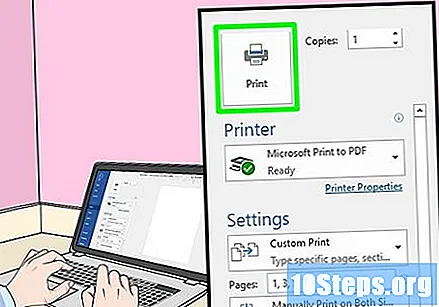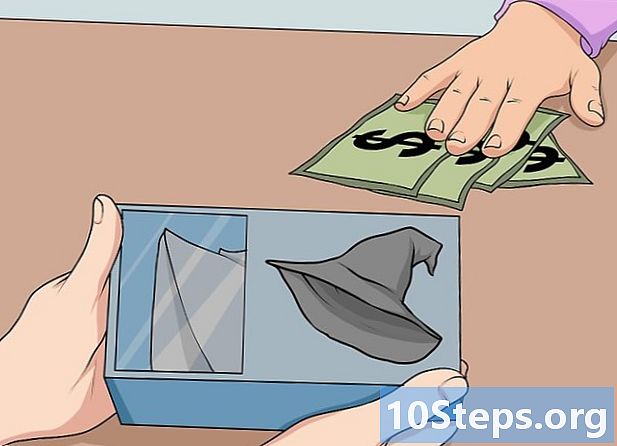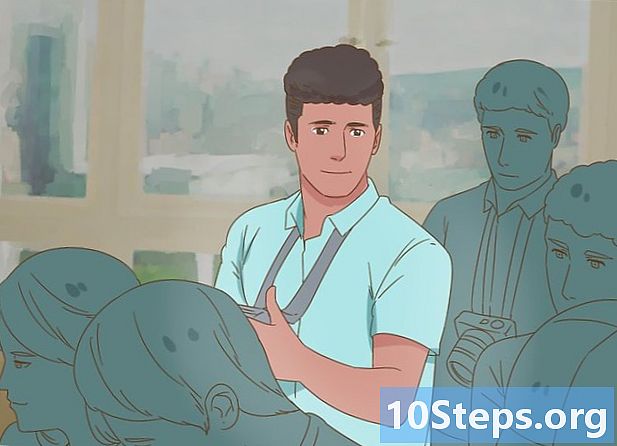Autor:
Frank Hunt
Fecha De Creación:
16 Marcha 2021
Fecha De Actualización:
26 Abril 2024
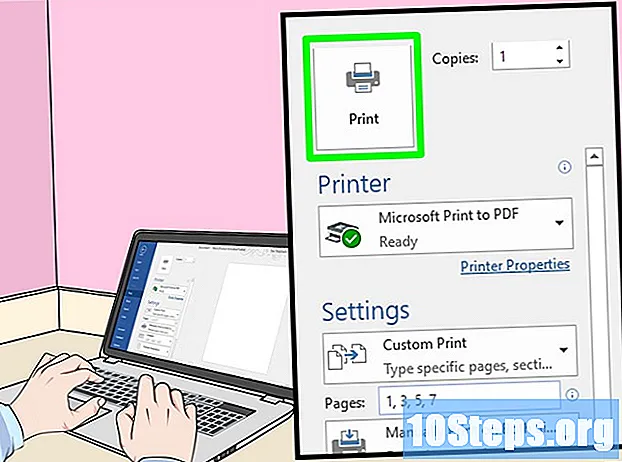
Contenido
Este artículo le enseña cómo usar su computadora Windows o Mac para imprimir un documento en ambos lados de una hoja. Si la impresora no admite la impresión a doble cara, aún puede configurar el proceso manualmente.
Pasos
Método 1 de 3: en Windows
Haga clic en la pestaña Archivo. Esta opción generalmente se encuentra en la esquina superior izquierda de la ventana del elemento.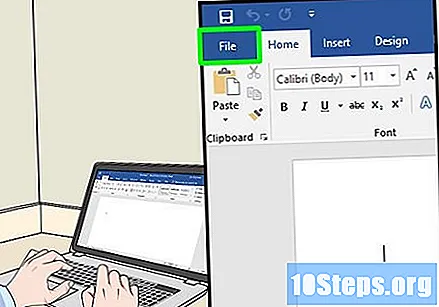
- Si aún no ha abierto el archivo que desea imprimir, debe hacerlo primero.
- Si no puede encontrar la pestaña Archivo, Encontrar la llave Ctrl en tu teclado.
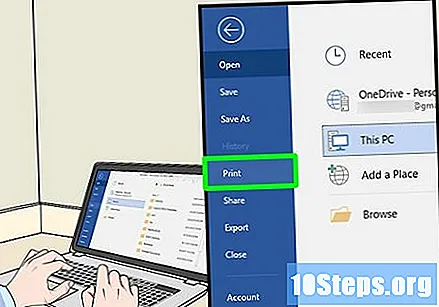
clickea en Imprimir. El botón Imprimir generalmente se encuentra en un menú desplegable debajo Archivo, pero puede aparecer como una opción en la página si el Archivo abra una ventana separada.- Si no puede encontrar una pestaña Archivo, Prensa Ctrl y PAGS al mismo tiempo.
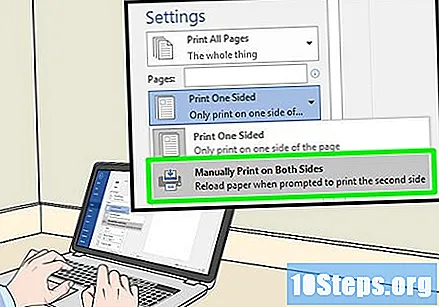
Haga clic en la opción para imprimir en ambos lados. Por lo general, implica hacer clic en la opción de impresión actual, como Un ladoy seleccione la opción para imprimir en ambos lados en el menú desplegable.- Normalmente, las opciones de página se encuentran en los encabezados "Diseño de página" o "Impresión dúplex".
- En Microsoft Word, hace clic en el botón Imprimir en una cara para ver la opción de imprimir por ambas caras.

Asegúrese de que la computadora esté conectada a la impresora. Puede ver el nombre de la impresora actualmente seleccionada debajo del encabezado "Impresora" cerca de la parte superior de la ventana.- Si es necesario, primero conecte el cable de la impresora a un puerto USB de la computadora.
- Para cambiar la impresora seleccionada, haga clic en su nombre y seleccione la impresora deseada en el menú desplegable.
clickea en Imprimir. Este botón suele estar en la parte inferior de la ventana, pero se puede encontrar en la parte superior de la ventana de Microsoft Word. Cuando haces clic Imprimir, la impresora comenzará a imprimir su documento.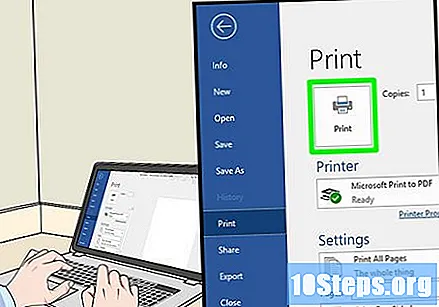
Método 2 de 3: en Mac
clickea en Archivo. Este elemento de menú se encuentra en la esquina superior izquierda de la barra de menú que se encuentra en la parte superior de la pantalla.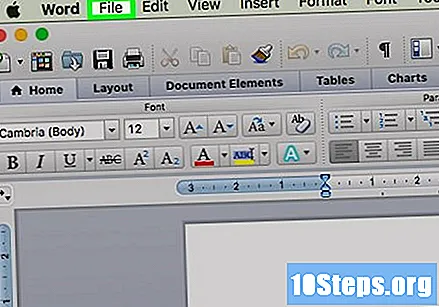
- Si aún no ha abierto el archivo que desea imprimir, debe hacerlo primero.
- Si no puede encontrar la opción Archivo, Encontrar la llave ⌘ Comando en el teclado de tu Mac.
clickea en Imprimir. Esta es una opción en el menú desplegable. Archivo. Se abrirá la ventana Imprimir.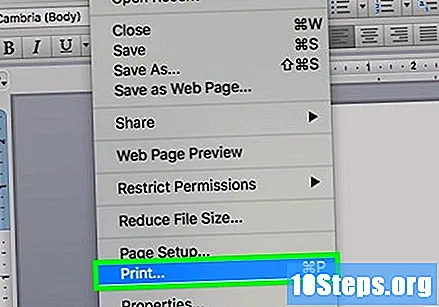
- Si no ha encontrado el elemento del menú Archivosostener ⌘ Comando y PAGS al mismo tiempo.
Haga clic en la barra Copias y páginas. Esta opción estará cerca de la parte superior de la ventana.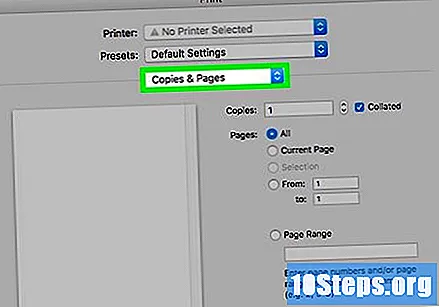
- Si está imprimiendo en línea, omita este paso y el siguiente.
clickea en Diseño. Esta opción está cerca del medio del menú desplegable.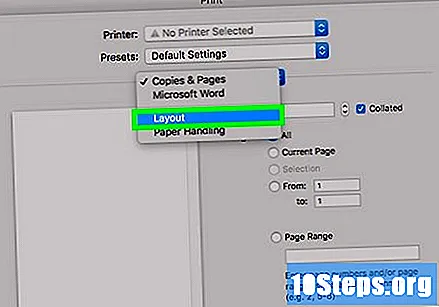
Busque la opción de impresión a dos caras. La apariencia de esta opción varía según el documento abierto.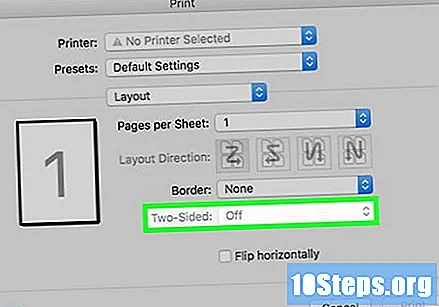
- En Safari, por ejemplo, hace clic en la casilla de verificación "de doble cara".
- Si está utilizando el editor de texto, si hace clic en el cuadro junto a "anverso y reverso", aparecerá un menú desplegable. En la mayoría de los casos, selecciona Encuadernación en el borde principal en el menú.
Asegúrese de que la computadora esté conectada a la impresora. Puede ver el nombre de la impresora actualmente seleccionada debajo del encabezado "Impresora" cerca de la parte superior de la ventana.
- Para cambiar la impresora seleccionada, haga clic en su nombre y seleccione la impresora deseada en el menú desplegable.
clickea en Imprimir. Esta opción está en la parte inferior de la ventana. El documento se imprimirá en formato de dos caras.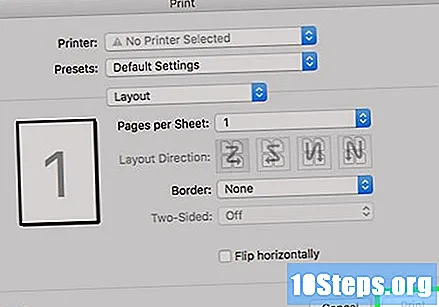
Método 3 de 3: Impresión manual a doble cara
Haz una marca a lápiz en la parte superior del papel. Debe estar en el lado que quedará hacia arriba, cerca del borde corto que mira hacia la impresora.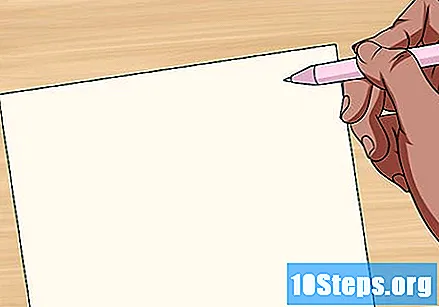
clickea en Archivo > Imprimir. La opción Archivo suele estar en la esquina superior izquierda de la pantalla, y Imprimir es un elemento del menú desplegable que aparece. Esto abrirá la ventana Imprimir.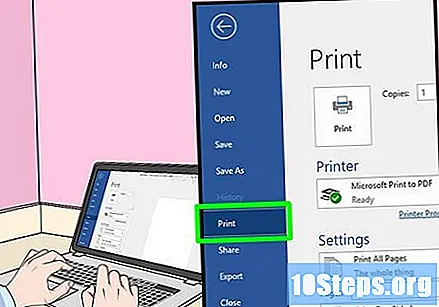
- Si aún no ha abierto el archivo que desea imprimir, debe hacerlo primero.
- También puede presionar ⌘ Comando+PAGS (Mac) o Ctrl+PAGS (Windows) para abrir la ventana de impresión.
Busque la sección "Intervalo de páginas". Allí, puede seleccionar qué páginas desea imprimir.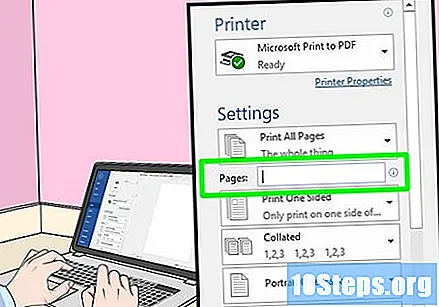
- Es posible que deba hacer clic en el círculo "Páginas" para seleccionar la opción de rango antes de continuar.
Ingrese números pares o impares. Definirán qué páginas del documento se imprimirán en la primera tirada.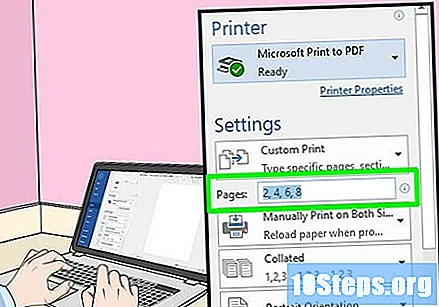
- Por ejemplo, si el documento tiene diez páginas, ingrese 1, 3, 5, 7, 9 o 2, 4, 6, 8, 10.
Asegúrese de que la impresora esté conectada. Puede ver el nombre de la impresora actualmente seleccionada debajo del encabezado "Impresora" cerca de la parte superior de la ventana.
- Para cambiar la impresora seleccionada, haga clic en su nombre y seleccione la impresora deseada en el menú desplegable.
clickea en Imprimir. Esto hará que la impresora comience a imprimir solo las páginas pares o impares del documento.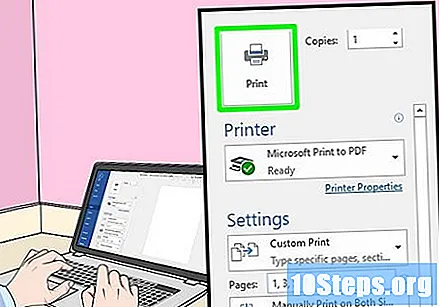
Busque la marca de lápiz para ver qué lado se imprimió. Con esto, sabrá cómo volver a poner el papel en la impresora:
- Impresión y marca de lápiz boca abajo: Coloque la cara impresa hacia abajo, con la parte superior de la hoja de papel hacia la impresora.
- Impresión y marca de lápiz en lados opuestos: Coloque la cara impresa hacia arriba, con la parte superior de la hoja de papel hacia la impresora.
Vuelva a colocar las páginas impresas en la impresora. Haga esto de acuerdo con la marca del lápiz.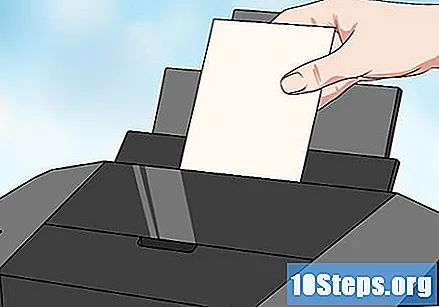
Abra la ventana de impresión nuevamente. La forma más rápida de hacerlo es presionar ⌘ Comando+PAGS (Mac) o Ctrl+PAGS (Ventanas).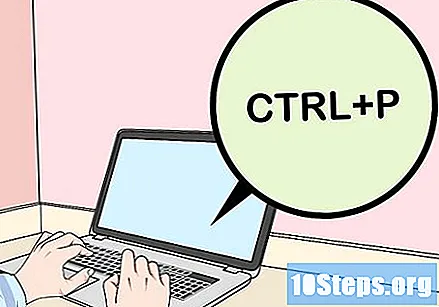
Ingrese un rango diferente de páginas. Si ingresó números pares en el rango anterior, por ejemplo, ingrese números impares esta vez.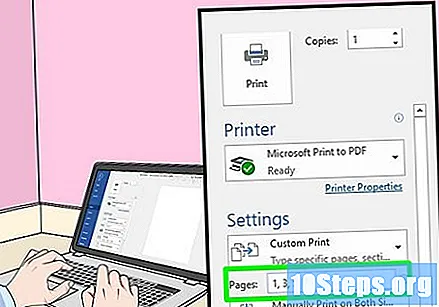
clickea en Imprimir. Si las páginas están ordenadas correctamente, las páginas sin imprimir aparecerán en la parte posterior de las que ya se han impreso.